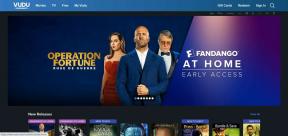Πώς να περικόψετε μια εικόνα σε κύκλο στα Έγγραφα Google
Miscellanea / / January 25, 2022
Τα Έγγραφα Google είναι ίσως ένα από τα πιο ευέλικτα εργαλεία που κυκλοφορούν. Αυτός ο απλός διαδικτυακός επεξεργαστής εγγράφων όχι μόνο σας επιτρέπει να φτιάξετε ένα γρήγορο φυλλάδιο αλλά και σε αφήνει σχεδιάστε προσαρμοσμένα πρότυπα επισης. Αν και τα Έγγραφα Google είναι ένα αξιόλογο εργαλείο, δεν έχει έναν απλό τρόπο να περικόψετε μια εικόνα ή μια εικόνα σε κύκλο. Και όταν δημιουργείτε ένα έγγραφο με πολλές εικόνες, η επεξεργασία και στη συνέχεια η εισαγωγή των φωτογραφιών μπορεί να είναι μια χρονοβόρα υπόθεση.

Υπάρχει ένας καλός τρόπος για να περικόψετε μια εικόνα σε κύκλο (ή οποιοδήποτε σχήμα) στα Έγγραφα Google. Είναι μια εύκολη διαδικασία και διαρκεί μόλις ένα λεπτό.
Η ιδέα είναι να χρησιμοποιήσετε τη βοήθεια του εργαλείου σχεδίασης εδώ και στη συνέχεια να επεξεργαστείτε την εικόνα σύμφωνα με τις απαιτήσεις σας.
Πώς να περικόψετε μια εικόνα σε κύκλο ή τετράγωνο στα Έγγραφα Google.
Επίσης στο Guiding Tech
Πώς να περικόψετε μια εικόνα σε κύκλο στα Έγγραφα Google
Βήμα 1: Εκκινήστε τα Έγγραφα Google και ανοίξτε ένα έγγραφο. Τώρα, τοποθετήστε τον κέρσορα στη θέση όπου θέλετε να τοποθετήσετε την εικόνα.
Στη συνέχεια, ανοίξτε το μενού Εισαγωγή και επιλέξτε Σχέδιο και μετά Νέο.

Βήμα 2: Στο αναδυόμενο παράθυρο Σχέδιο, κάντε κλικ στο εικονίδιο Εικόνα όπως φαίνεται παρακάτω για να προσθέσετε την εικόνα/εικόνα της επιλογής σας.

Εδώ, μπορείτε είτε να επικολλήσετε τον σύνδεσμο είτε να ανεβάσετε απευθείας την εικόνα.
Βήμα 3: Επιλέξτε την εικόνα και πατήστε στο μικρό βέλος δίπλα στο εικονίδιο Περικοπή. Επιλέξτε Σχήματα > Κύκλος από την παρτίδα.

Ωστόσο, το προεπιλεγμένο σχήμα δεν είναι συχνά το επιθυμητό. Η προεπιλεγμένη περικοπή μοιάζει περισσότερο με σφαίρα παρά με κύκλο εάν ανεβάσετε μια ορθογώνια εικόνα.
Βήμα 4: Για να προσαρμόσετε το σχήμα και το μέγεθος της εικόνας, τοποθετήστε τον κέρσορα στη γωνία της εικόνας. Τώρα, σύρετε αργά τον δείκτη μέσα, όπως φαίνεται στο παρακάτω στιγμιότυπο οθόνης. Αυτό θα εξασφαλίσει ότι το περικομμένο σχήμα είναι ένας πραγματικός κύκλος.

Ομοίως, μπορείτε να σύρετε τον δείκτη προς τα έξω για να αυξήσετε το σχήμα.
Μόλις πετύχετε το σχήμα, προσαρμόστε τον προσανατολισμό της εικόνας σύμφωνα με την επιλογή σας. Μπορείτε επίσης να εισαγάγετε το Word art στην εικόνα για να προσθέσετε μια μικρή ανατροπή σε αυτήν.

Για να το κάνετε αυτό, κάντε κλικ στις Ενέργειες > Word art.

Μόλις τελειώσετε, πατήστε το κουμπί Αποθήκευση και Κλείσιμο για να εισαγάγετε το σχήμα στο έγγραφο.
Το καλό με το εργαλείο σχεδίασης είναι ότι σας επιτρέπει να περικόψετε μια εικόνα σε οποιοδήποτε σχήμα. Έτσι, αν θέλετε να περικόψετε μια εικόνα σε ένα περίεργο σχήμα βέλους, μπορείτε να το κάνετε. Το μόνο που χρειάζεται να κάνετε είναι να αλλάξετε το μέγεθος του σχήματος σύμφωνα με τις απαιτήσεις σας.
Επιπλέον, οποιαδήποτε εικόνα που τροποποιείτε μπορεί να αντιγραφεί και να επικολληθεί και σε άλλα Έγγραφα Google. Τέτοιες εικόνες μεταφέρουν όλες τις πρόσθετες τροποποιήσεις.
Επίσης στο Guiding Tech
Πώς να προσθέσετε ένα περίγραμμα στο σχήμα
Το εργαλείο σχεδίασης των Εγγράφων Google σάς επιτρέπει επίσης να προσθέτετε περιγράμματα σε αυτές τις περικομμένες εικόνες. Επιπλέον, μπορείτε επίσης να παίξετε με το στυλ και το βάρος του περιγράμματος, όπως κάθε άλλη εικόνα.

Έτσι, αφού περικόψετε την εικόνα σύμφωνα με το επιθυμητό σχήμα, κάντε κλικ στο εικονίδιο Border και επιλέξτε το βάρος της επιλογής σας.
Πώς να κατεβάσετε μια περικομμένη εικόνα
Όπως σημειώθηκε παραπάνω, τα Έγγραφα Google είναι ένα ευέλικτο εργαλείο και οι εικόνες που δημιουργείτε εδώ μπορούν να ληφθούν σε μορφή PNG, JPG ή SVG. Μπορείτε να χρησιμοποιήσετε αυτές τις εικόνες σε άλλα εργαλεία της Google όπως οι Παρουσιάσεις.
Ευτυχώς, είναι πολύ απλό να κατεβάσετε μια εικόνα σε οποιαδήποτε μορφή.
Κάντε διπλό κλικ στην εικόνα για να ανοίξετε τον πίνακα σχεδίασης. Στη συνέχεια, κάντε κλικ στο Action στην αριστερή πλευρά και, στη συνέχεια, επιλέξτε Λήψη.

Διαλέξτε τη μορφή της επιλογής σας, και αυτό είναι! Τα Έγγραφα Google θα κατεβάσουν την εικόνα απευθείας στο φάκελο "Λήψεις" του υπολογιστή σας. Το μόνο πρόβλημα είναι ότι θα πρέπει να προσαρμόσετε το διαφάνεια χρησιμοποιώντας εργαλεία όπως το GIMP, Canva ή LunaPic.
Τι γίνεται με την εφαρμογή για κινητά
Δυστυχώς, τα Έγγραφα Google για κινητά δεν σας επιτρέπουν να παίξετε με το σχήμα μιας εικόνας. Δεν υπάρχει άμεσος τρόπος περικοπής μιας εικόνας.
Εάν εργάζεστε στην εφαρμογή για κινητά, θα πρέπει να χρησιμοποιήσετε μια εφαρμογή τρίτου κατασκευαστή όπως το Canva ή το Paint 3D για να περικόψετε την εικόνα στο επιθυμητό σχήμα.
Εναλλακτικά, μπορείτε να χρησιμοποιήσετε τις Παρουσιάσεις Google για να περικόψετε εικόνες και εικόνες σε άλλα σχήματα. Αλλά δεν υπάρχει τρόπος να φέρετε αυτό το σχήμα στα Έγγραφα. Μπράβο, το ξέρουμε.
Επίσης στο Guiding Tech
Ένας πλήρης κύκλος
Το εργαλείο σχεδίασης στα Έγγραφα Google σάς επιτρέπει να παίζετε με πολλά στοιχεία. Το μόνο που χρειάζεται να κάνετε είναι να γνωρίζετε το κατάλληλο εργαλείο για τη δουλειά. Αν και η παραπάνω μέθοδος είναι καλή για μια ή δύο εικόνες, δεν είναι βιώσιμη λύση εάν περικόψετε πολλές εικόνες.
Για αυτό, θα πρέπει να βασιστείτε σε εργαλεία όπως το Canva ή το GIMP. Το πρώτο είναι ένα πρόσθετο πλεονέκτημα αφού μπορείτε περικοπή εικόνων σε σχήματα τόσο στην επιφάνεια εργασίας και κινητό.